MicrosoftStoreをリセットする方法またはWindowsStoreのキャッシュをクリアする方法
Windows 11/10の新機能の1つは、 WindowsStoreアプリケーションのダウンロードです。多くの場合、 (Often)Windowsストア(Windows Store)アプリのダウンロードが途中で止まったり、Windows 11/10 /8.1PCにインストールまたは更新しようとしたりするときに問題が発生する可能性があります。それは動作しません。
今後Androidアプリケーションがサポートされるため、MicrosoftStoreは(Microsoft Store)Windows11にとってより重要な側面です。多くの場合、 (Often)Microsoft Storeアプリのダウンロードが途中で止まったり、Windows11PCにインストールまたは更新しようとしたりするときに問題が発生する可能性があります。それは動作しません。
設定を使用して(Settings)MicrosoftStoreを修復またはリセットする
Windows 11
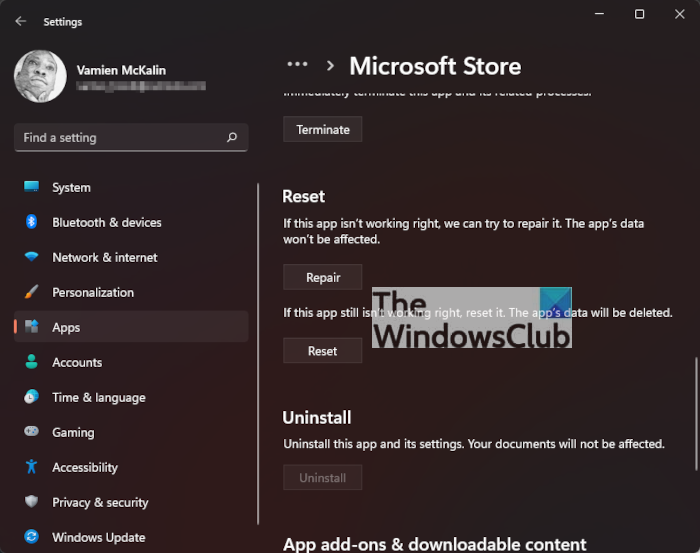
Microsoft Storeをリセットする場合は、 Windows key + I設定(Settings)アプリを起動するだけです。そこから、[アプリ] Apps > Apps & FeaturesMicrosoftStoreが表示されるまで下にスクロールします。
3つの点線(three-dotted)のボタンをクリックし、 [詳細オプション(Advanced Options)]を選択します。もう一度下にスクロールして[リセット(Reset)]をクリックすると、それだけです。
ウインドウズ10

Microsoft Storeをリセットするには、Settings > Apps > Appsと機能]>[MicrosoftStoreの検索]> (Search)Microsoft Store > Advancedオプション]>[リセット(Reset)]ボタンを使用します。
ヒント:Windows 11/10では(TIP)、[設定]からMicrosoftStoreアプリ(Reset Microsoft Store apps via Settings)をリセットすることもできます。
WSReset.exeを使用して(WSReset.exe)Windowsストアキャッシュ(Windows Store Cache)をクリアする
Microsoft Storeのキャッシュをリセットするには、Windows設定(Windows Settings)を使用するか、 WSReset.exeと呼ばれる組み込みのコマンドラインツールを使用します。

管理者としてCMDを実行し(Run CMD as administrator)、WSReset.exeと入力して、Enterキーを押します。
または、 [検索の開始]に「 (Start)wsreset.exe 」と入力します。表示された結果で、右クリックして[管理者として実行(Run as administrator)]を選択します。
コマンドプロンプトウィンドウが開きます。しばらくすると、Windowsストア(Windows Store)が開きます。次の確認メッセージが表示される場合と表示されない場合があります。
The cache for the Store was cleared. You can now browse the Store for apps.
その後、 Windowsストア(Windows Store)に戻ります。次に、アプリをインストールまたは更新するか、新しいアプリをダウンロードして、正常に機能するかどうかを確認します。
Microsoft Storeのキャッシュをリセットしてクリアするのはなぜですか?
MicrosoftStoreをデフォルトの状態にリセットする理由はたくさんあります。ご覧のとおり、ストア(Store)が正常に機能しない場合や、1つ以上のアプリが動作している場合があります。現在、 Microsoft Store(Microsoft Store)の問題を解決する方法は他にもありますが、キャッシュをリセットしてクリアするのが最善の方法です。
エラーが発生した場合-
Windows cannot find ‘ms-windows-store:PurgeCaches’. Make sure you typed the name correctly, and then try again,
管理者特権のコマンドプロンプトウィンドウで次のコマンドを実行して、WindowsStoreアプリを(Windows Store)再登録する必要があります。
powershell -ExecutionPolicy Unrestricted Add-AppxPackage -DisableDevelopmentMode -Register $Env:SystemRoot\WinStore\AppxManifest.xml
ちなみに、フリーウェアのFixWin 10では、クリックするだけで(FixWin 10)Windowsストアキャッシュ(Windows Store Cache)をリセットできます。これで問題が解決しない場合は、DISMを使用して破損したWindowsイメージまたはコンポーネントストアを修復することをお勧めします。(repair your corrupt Windows Image or Component Store)
関連記事:(Related reads:)
- Windowsストアアプリを修復する
- Windowsストアが開いていません(Windows Store is not opening)。
Related posts
初めてログオンしたときにMicrosoft Store appが削除されます
Windows 10用の新鮮なPaintは使いやすい絵画Microsoft Store appです
Microsoft Storeが欠落しているかWindows 10にインストールされていません
Download Adobe Reader app Download Adobe Reader app Microsoft Storeから
Microsoft StoreからMicrosoft StoreのギフトApps and Avatarsのギフト方法
Microsoft StoreのWindows 10のためのBest Stealth Games
Windows 11/10で開いMicrosoft Store appsにURI Commands
Windows 10のMicrosoft StoreからiTunesアプリを使用する
Microsoft StoreからWindows 10ためDanceを学習するための最良のダンスApps
Windows 10のMicrosoft Storeの場合はYouTube apps
5 Best Social Media apps Windows 10 Microsoft Store
Microsoft Store error 0x80073CFE、package repositoryが破損しています
この0x80070CF Windows Store errorにはInternetが必要です
Command PromptからMicrosoft Store appsを開く方法
Windows 10のための最高のAction and Adventure games Microsoft Store
Add、Edit Payment Method、Remove Credit Card Windows Store
Slow download Windows 11/10のMicrosoft Storeの速度
Best Free Movie apps Microsoft Store Windows 10で入手可能
Windows 10の起動時にWindows Store appsを開く方法
Best Zombie Windows 10 Microsoft Storeのゲーム
